安装银河麒麟系统的方式,银河麒麟系统安装指南
银河麒麟系统安装指南
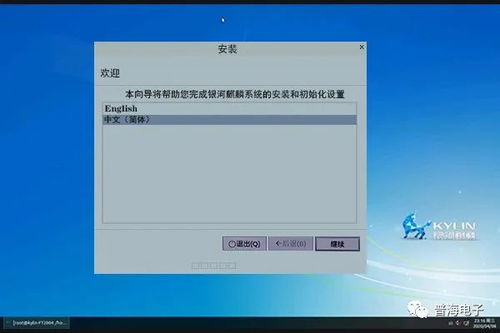
随着我国科技实力的不断提升,国产操作系统逐渐成为市场的主流。银河麒麟系统作为我国自主研发的操作系统之一,具有高性能、安全性高、兼容性强等特点。本文将为您详细介绍银河麒麟系统的安装方法,帮助您轻松完成系统安装。
一、准备工作

在开始安装银河麒麟系统之前,请确保您已做好以下准备工作:
一台兼容银河麒麟系统的计算机。
银河麒麟系统安装镜像文件(ISO格式)。
一个U盘或光盘,用于制作启动盘。
足够的硬盘空间(至少20GB)。
二、制作启动盘
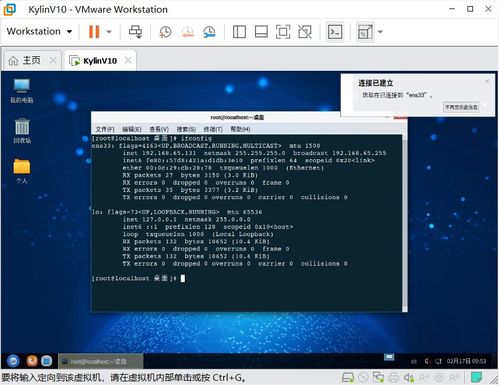
1. 下载并安装UltraISO软件。
2. 将U盘插入计算机,打开UltraISO软件。
3. 点击“文件”菜单,选择“打开”,选择银河麒麟系统安装镜像文件。
4. 在弹出的窗口中,选择“写入硬盘映像”。
5. 在“写入方式”下拉菜单中选择“USB-HDD+”,点击“写入”按钮。
6. 等待写入完成,制作启动盘成功。
三、启动计算机并安装系统
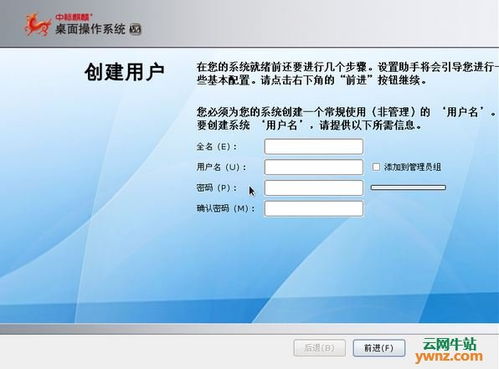
1. 将制作好的启动盘插入计算机,重启计算机。
2. 进入BIOS设置,将启动顺序设置为从U盘启动。
3. 按照屏幕提示操作,进入银河麒麟系统安装界面。
4. 选择安装语言,点击“下一步”。
5. 选择安装类型,这里推荐选择“自定义(高级)”。
6. 在分区选择界面,根据实际情况进行分区。如果您是首次安装操作系统,建议将所有分区设置为“主分区”,并将“文件系统”设置为“ext4”。
7. 分区完成后,点击“下一步”,开始安装系统。
8. 安装过程中,请耐心等待,直到安装完成。
9. 安装完成后,重启计算机,进入银河麒麟系统。
四、系统优化与配置
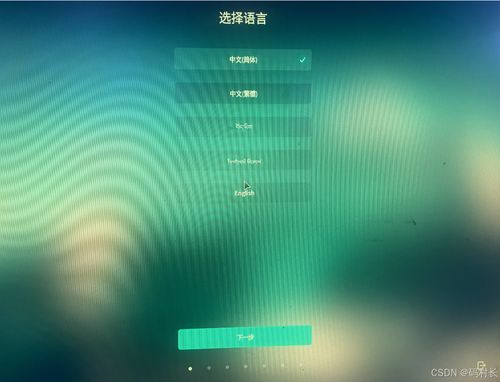
1. 首次进入系统后,需要进行一些基本配置。
2. 设置用户名和密码,点击“下一步”。
3. 选择时区,点击“下一步”。
4. 选择网络连接方式,点击“下一步”。
5. 安装完成后,您可以开始使用银河麒麟系统了。
通过以上步骤,您已经成功安装了银河麒麟系统。在使用过程中,如遇到任何问题,请查阅相关资料或寻求专业人士的帮助。祝您使用愉快!
银河麒麟系统、安装指南、操作系统、启动盘、分区、配置
